Notitie
Voor toegang tot deze pagina is autorisatie vereist. U kunt proberen u aan te melden of de directory te wijzigen.
Voor toegang tot deze pagina is autorisatie vereist. U kunt proberen de mappen te wijzigen.
Belangrijk
Azure Cosmos DB for PostgreSQL wordt niet meer ondersteund voor nieuwe projecten. Gebruik deze service niet voor nieuwe projecten. Gebruik in plaats daarvan een van deze twee services:
Gebruik Azure Cosmos DB voor NoSQL voor een gedistribueerde databaseoplossing die is ontworpen voor hoogwaardige schalen scenario's met een 99,999% service level agreement (SLA) voor beschikbaarheid, onmiddellijke autoschaalaanpassing en automatische failover over meerdere regio's.
Gebruik de functie Elastische clusters van Azure Database For PostgreSQL voor sharded PostgreSQL met behulp van de opensource Citus-extensie.
In deze quickstart ziet u hoe u de psql-verbindingsreeks in Azure Cloud Shell gebruikt om verbinding te maken met een Azure Cosmos DB for PostgreSQL-cluster.
Vereisten
- Een Azure-account met een actief abonnement. Als u nog geen account hebt, maakt u gratis een account.
- Een Azure Cosmos-DB-for-PostgreSQL-cluster. Zie Een cluster maken in Azure Portal om een cluster te maken.
Verbinden
Uw cluster heeft een standaarddatabase met de naam citus. Als u verbinding wilt maken met de database, gebruikt u een verbindingsreeks en het beheerderswachtwoord.
Selecteer in Azure Portal op de clusterpagina de menuopdracht Verbindingsreeksen en kopieer vervolgens de psql-verbindingsreeks.
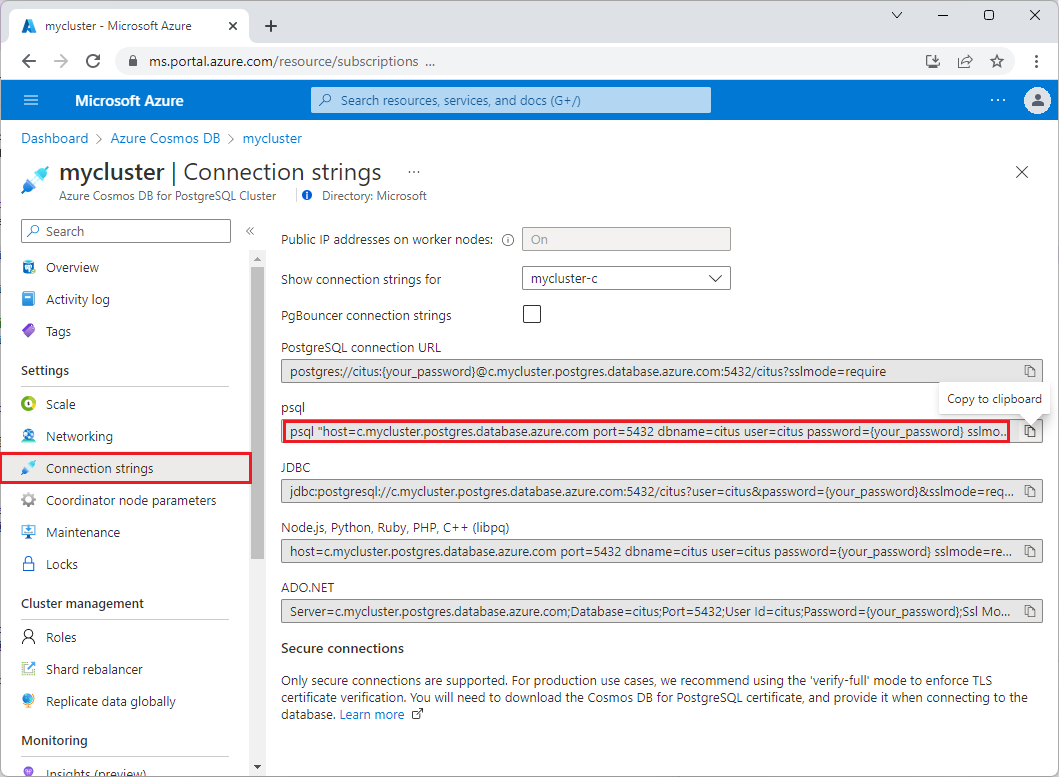
De psql-tekenreeks is van het formulier
psql "host=c-<cluster>.<uniqueID>.postgres.cosmos.azure.com port=5432 dbname=citus user=citus password={your_password} sslmode=require". U ziet dat de hostnaam begint met bijvoorbeeld eenc..c-mycluster.12345678901234.postgres.cosmos.azure.comDit voorvoegsel geeft het coördinatorknooppunt van het cluster aan. De standaardwaardedbnameiscitusen kan alleen worden gewijzigd tijdens het inrichten van clusters. Dituserkan elke geldige Postgres-rol in uw cluster zijn.Open Azure Cloud Shell door het Cloud Shell-pictogram in de bovenste menubalk te selecteren.

Als u hierom wordt gevraagd, kiest u een Azure-abonnement waarin Cloud Shell-gegevens moeten worden opgeslagen.
Plak uw psql-verbindingsreeks in de shell.
Vervang in de verbindingsreeks
{your_password}met uw clusterwachtwoord of Microsoft Entra ID-token en druk op Enter.
Wanneer psql verbinding maakt met de database, ziet u een nieuwe
citus=>prompt (of de aangepaste naam van uw database):psql (14.2, server 14.5) SSL connection (protocol: TLSv1.2, cipher: ECDHE-RSA-AES256-GCM-SHA384, bits: 256, compression: off) Type "help" for help. citus=>Voer een testquery uit. Plak de volgende opdracht in de psql-prompt en druk op Enter.
SHOW server_version;Er wordt een resultaat weergegeven dat overeenkomt met de PostgreSQL-versie die u hebt geselecteerd tijdens het maken van het cluster. Bijvoorbeeld:
server_version ---------------- 14.5 (1 row)
Volgende stappen
Nu u verbinding hebt gemaakt met het cluster, is de volgende stap het maken van tabellen en het sharden van tabellen voor horizontaal schalen.